使用 CrossOver 安装第三方软件
众所周知,软件之间的安装是有系统限制的,一些比较冷门的软件本身只支持在 Windows 系统下使用,而在 Mac 系统下,我们一般只能安装 dmg 格式的安装包。想要安装 exe 格式的安装包,则需要通过 Mac 系统的 CrossOver 软件,创建合适的容器环境,随后在容器中安装 Windows 应用。
CrossOver 本身有提供许多的安装软件供我们选择,但如果我们想要安装一些自己编写的软件或者是冷门应用,该如何操作呢?本文告诉你们!在此需要注意的是,尽量不要使用所谓的 CrossOver 破解版,减少不必要的损失。
没有软件的可以下载:https://sourl.cn/diXxZz
一、步骤讲解
第一步:在 CrossOver 主界面中,选择“安装 Windows 应用程序”,如下图 1 红框。
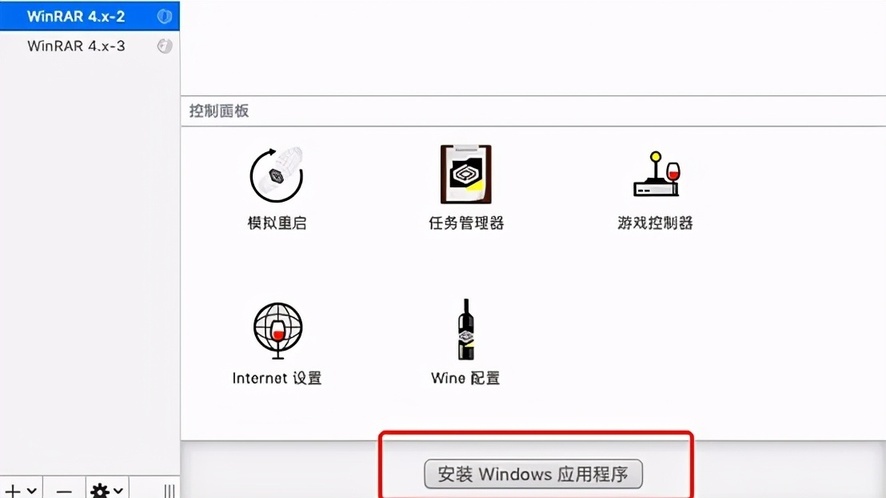
第二步:在安装列表页面中,点击下方的“显示应用程序列表”,然后再点击“未列出的应用程序”,未列出的应用程序就是 CrossOver 软件不提供的应用,在其中我们就可以选择自己要安装的软件,具体操作步骤如图 2。
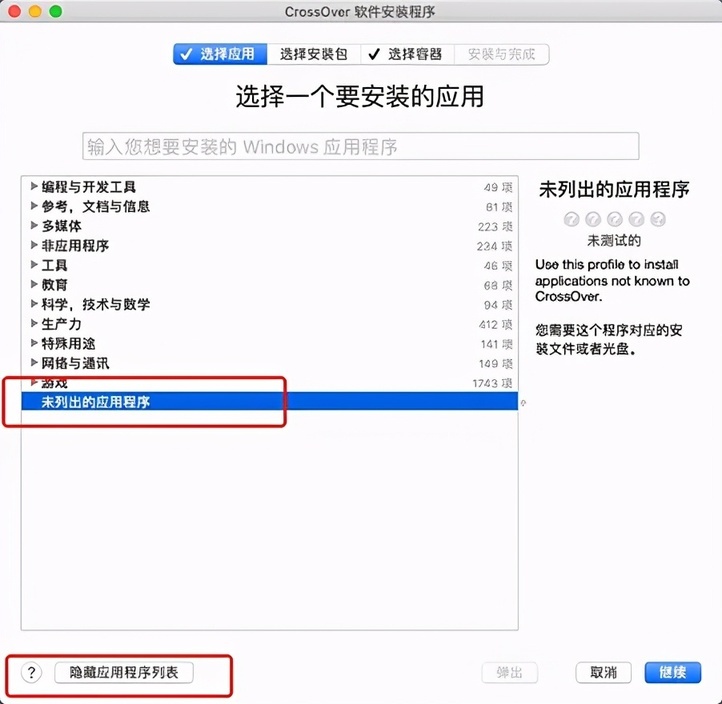
第三步:点击右下角的“继续”按钮,进入选择安装包来源界面。我们可以选择安装文件,也可以选择安装文件夹,这里我们点击“选择安装文件”就好。
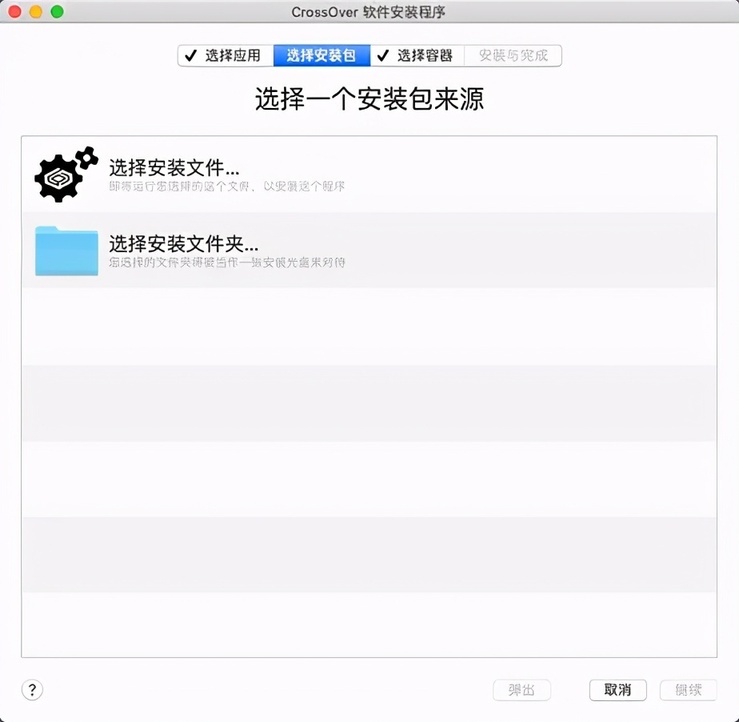
第四步:找到我们自己编写或网络上下载的安装包可执行文件,一般是 exe 格式结尾的文件,选中它,然后点击“使用这个安装程序”,如下图。

第五步:回到上图 3 所示界面,一路点击“继续”和“安装”,随后会进入到图 5 的安装等待界面。CrossOver 软件会提示我们正在创建应用容器、准备应用系统和安装应用。
等待上述步骤全部完成后,Mac 系统就会出现该应用的安装向导界面,再之后的安装步骤就和 Windows 系统上一模一样,我们一直点击“下一步”直至安装成功为止。对于如何 mac 运行 exe 软件,想必大家有了一定的了解。

CrossOver 是一款类虚拟机软件,它帮我们在 Mac 系统上使用 Windows 系统软件的原理在于:它会提前创建一个容器环境,该环境类似于 Windows 系统的 C 盘,我们想要安装的 Windows 软件就会安装在这个类似 C 盘的环境中,进而实现与 Mac 系统的无缝集成。有 Windows 应用使用需求的小伙伴们,就赶紧来试试这款神器吧!
版权声明: 本文为 InfoQ 作者【懒得勤快】的原创文章。
原文链接:【http://xie.infoq.cn/article/7e04113bd5be9d0a7ebdd7034】。
本文遵守【CC-BY 4.0】协议,转载请保留原文出处及本版权声明。












评论